Как отслеживать партнерские ссылки Amazon с помощью уникальных идентификаторов отслеживания
Опубликовано: 2021-04-21Итак, вы зарабатываете немного денег в качестве аффилированного лица Amazon ... но вам может быть интересно, как я могу точно узнать, что было заказано на Amazon Associates, и какие статьи лучше всего конвертируются?
Ты не одинок.
Попытаться получить полезное отслеживание ваших сообщений в блоге с помощью Amazon не так просто, как с другими партнерскими программами.
Почти все партнерские альтернативы Amazon могут автоматизировать весь этот процесс за вас с помощью динамического отслеживания субидентификаторов Affilimate.
Но послушайте, многие сайты зависят от Amazon в плане доходов, и наличие отслеживания на уровне контента действительно поможет вам понять, какой контент на самом деле приносит вам деньги, чтобы вы могли создавать больше похожих.
В этом посте вы узнаете, как отслеживать партнерские ссылки Amazon с помощью функции пользовательского идентификатора отслеживания.
Вы увидите, как это может помочь вам получить более детальную информацию о том, какие публикации на вашем веб-сайте приносят доход, какие продукты продаются лучше всего и как использовать эти данные для проведения экспериментов и оптимизации сообщений в партнерском блоге.
К концу этой статьи вы узнаете:
- Какие из ваших статей приносят вам больше всего денег на Amazon
- Какие из ваших статей наиболее эффективно превращают трафик в доход (с использованием RPM)
- Какие из рекомендуемых вами продуктов чаще всего возвращаются и на каких страницах
- Что люди покупают вместо продуктов, которые вы рекомендуете (чтобы вы могли порекомендовать это напрямую и повысить конверсию)
- Снижали ли внесенные вами изменения в статью эффективность вашего дохода
Все это мы увидим в двух разных отчетах Affilimate Content Analytics:
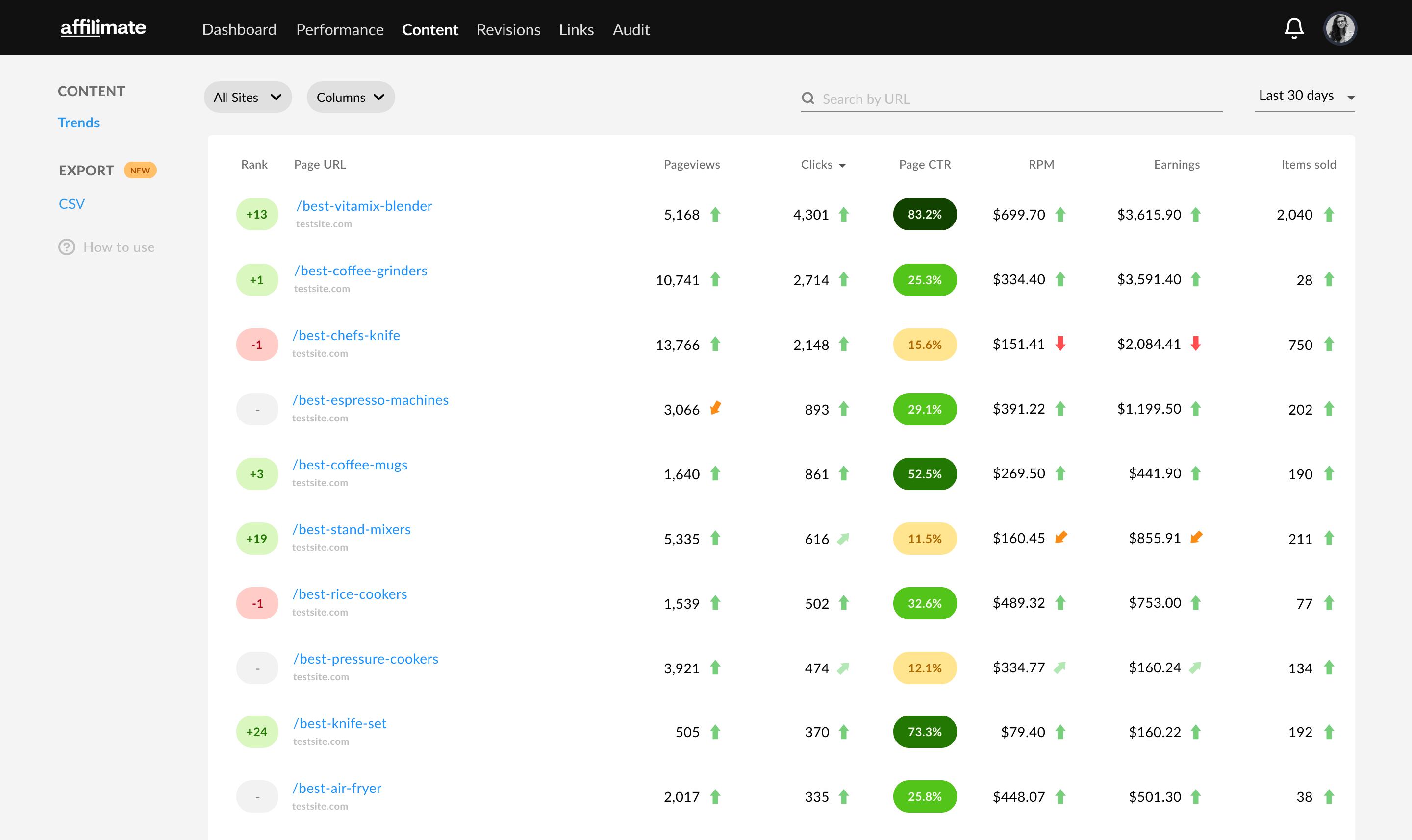
Во-вторых, мы увидим партнерскую панель, которую мы можем сгруппировать и отфильтровать для оставшейся информации:
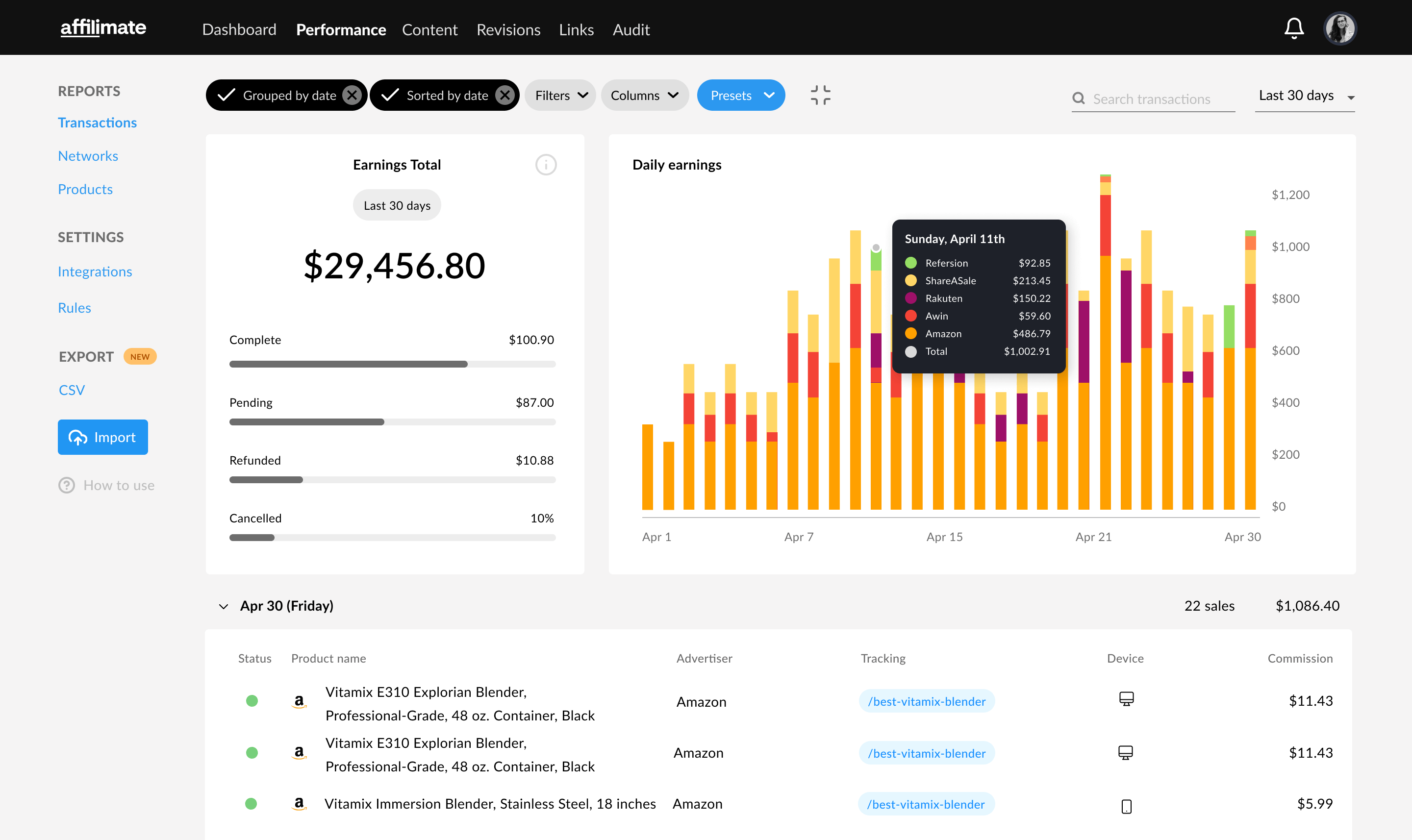
Пойдем
Как работают отчеты Amazon Associates по умолчанию
По умолчанию Amazon Associates Central предоставляет вам несколько различных видов отчетов на панели комбинированной отчетности Amazon:
- Заказанные товары (клики, товары, заказанные по ссылкам, и заказанный доход)
- Заработок (клики, количество предметов, доход, бонусы, ваша комиссия)
- Эффективность типа ссылки (если вы используете Product Advertising API или нативные объявления)
Вы можете сгруппировать эту информацию по дате или идентификатору отслеживания (об этом мы и поговорим!).
Допустим, вы нажали «Прибыль» и сгруппировали по «Дате», это будет выглядеть примерно так:
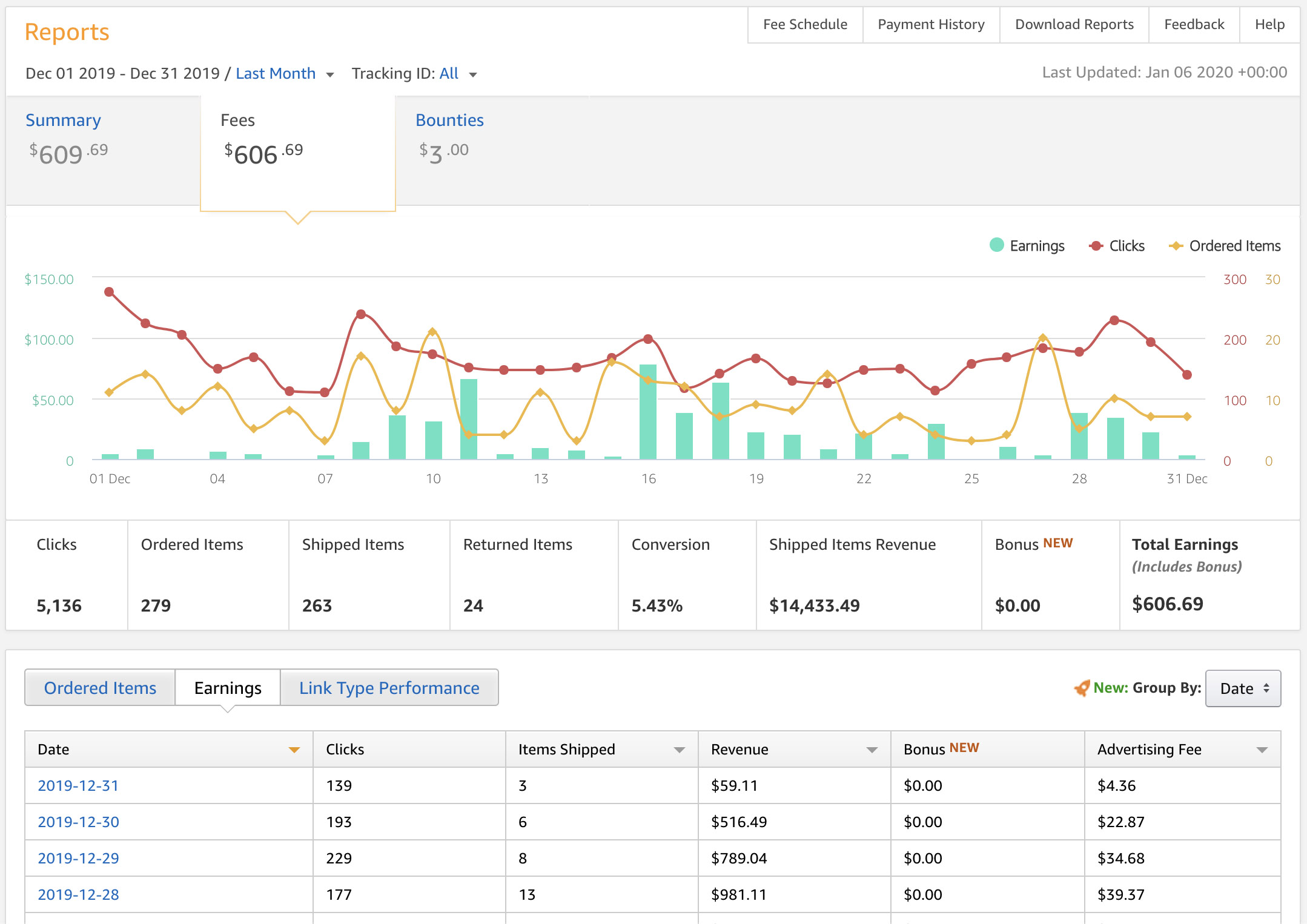
Это хорошо, но есть ряд вещей , о которых нам не говорят:
- Какие из моих сообщений в блоге ссылаются на эти клики? Какие из них были проданы?
- Какие предметы продаются больше всего, в разбивке по моему сообщению в блоге?
- Какие из моих сообщений в блоге привели к наиболее возвращаемым товарам? Какие товары возвращаются?
- Какие элементы из моих сообщений в блоге не конвертируются и должны быть заменены?
Amazon сообщала нам часть этой информации в отчете Content Insights, однако этот отчет всегда был очень неполным и с тех пор был прекращен.
Итак, я собираюсь показать вам, как получить более точное представление о том, как работает ваш контент, чтобы вы могли писать больше контента, который преобразует и исправляет неэффективные статьи.
Как создать идентификаторы отслеживания на портале Amazon Associates
Портал Amazon Associates дает нам возможность создавать до 100 уникальных идентификаторов отслеживания .
Вы можете использовать их по-разному, но я бы рекомендовал вам создать один уникальный идентификатор отслеживания для каждого сообщения в блоге.
Вот как мы будем делать это шаг за шагом:
- Выясните, какие страницы вашего сайта отправляют больше всего кликов на Amazon
- Создавайте уникальные партнерские идентификаторы отслеживания Amazon для каждой страницы
- Обновите или замените существующие партнерские ссылки Amazon новым идентификатором отслеживания
1. Выясните, какие страницы вашего сайта отправляют больше всего кликов на Amazon.
Если вам интересно, с чего начать, вы можете использовать отчет Affilimate Network Report, чтобы узнать, на каких страницах больше всего кликов по партнерским ссылкам Amazon:
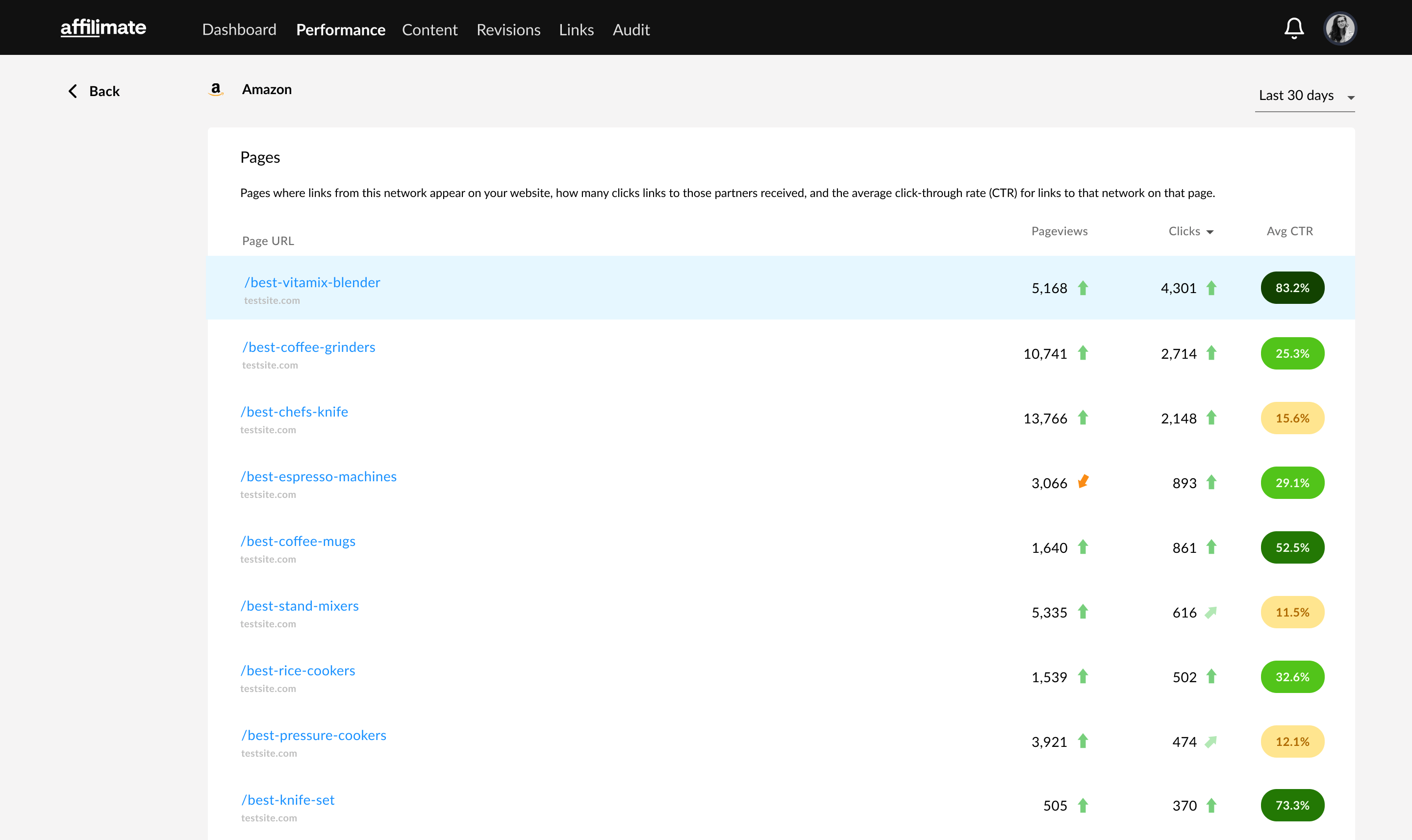
В этом отчете показаны все страницы вашего веб-сайта, отсортированные по количеству исходящих кликов исключительно на партнерские ссылки Amazon.
В этом примере /best-vitamix-blender статья - /best-vitamix-blender поэтому давайте начнем с создания идентификатора отслеживания аффилированного лица Amazon для этой страницы.
2. Создайте уникальные партнерские идентификаторы отслеживания Amazon для каждой страницы.
Откройте страницу Amazon, управляйте своими идентификаторами отслеживания. Вы также можете найти эту страницу в меню, щелкнув свой адрес электронной почты и выбрав «Идентификаторы отслеживания» в раскрывающемся списке.
Нажмите «Добавить идентификатор отслеживания» и назовите его в соответствии с вашим сообщением в блоге.
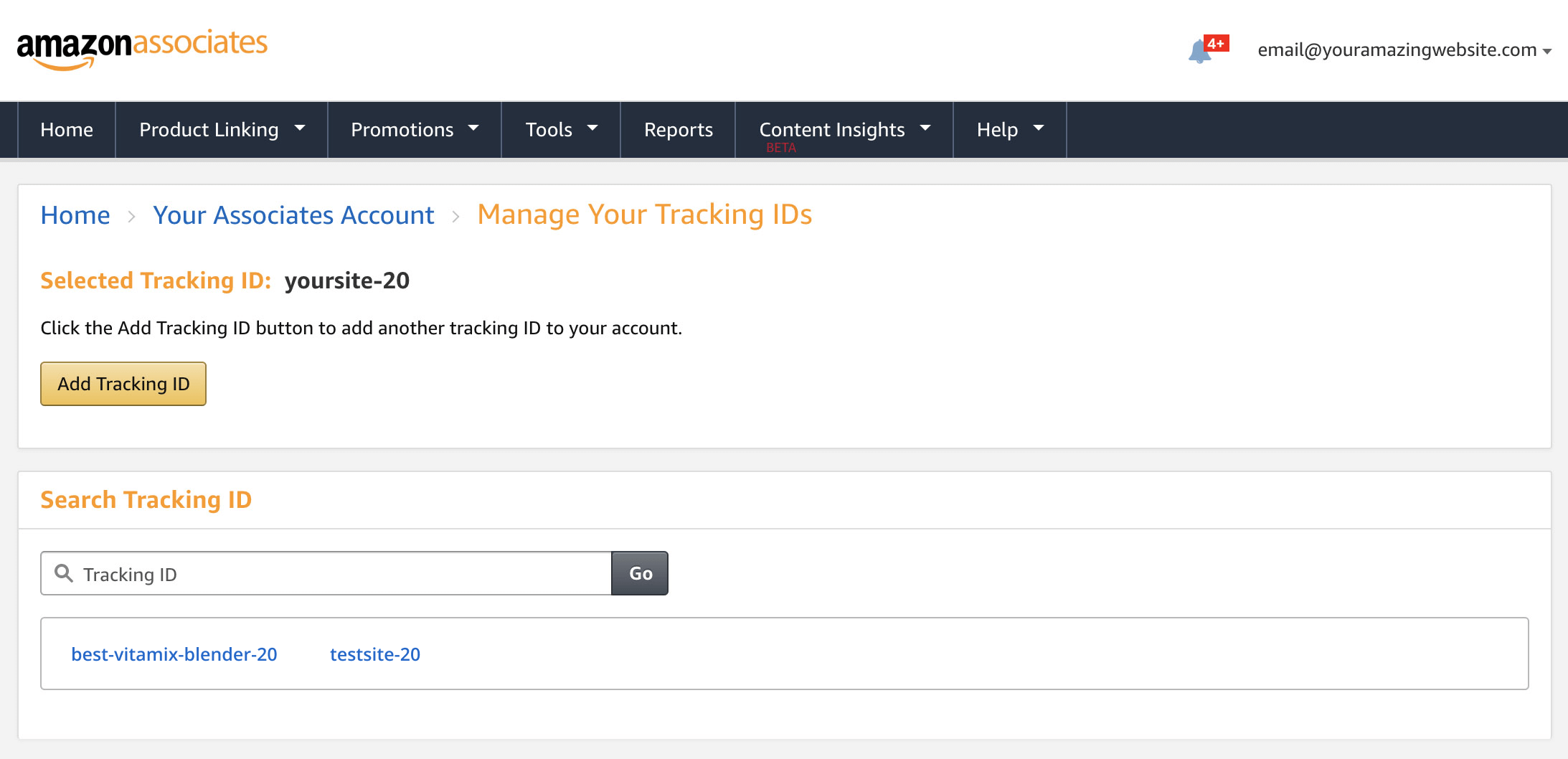
Введите имя, похожее на название вашего сообщения в блоге. Например, если URL-адрес нашего сообщения в блоге - /best-vitamix-blender мы наберем «best-vitamix-blender».
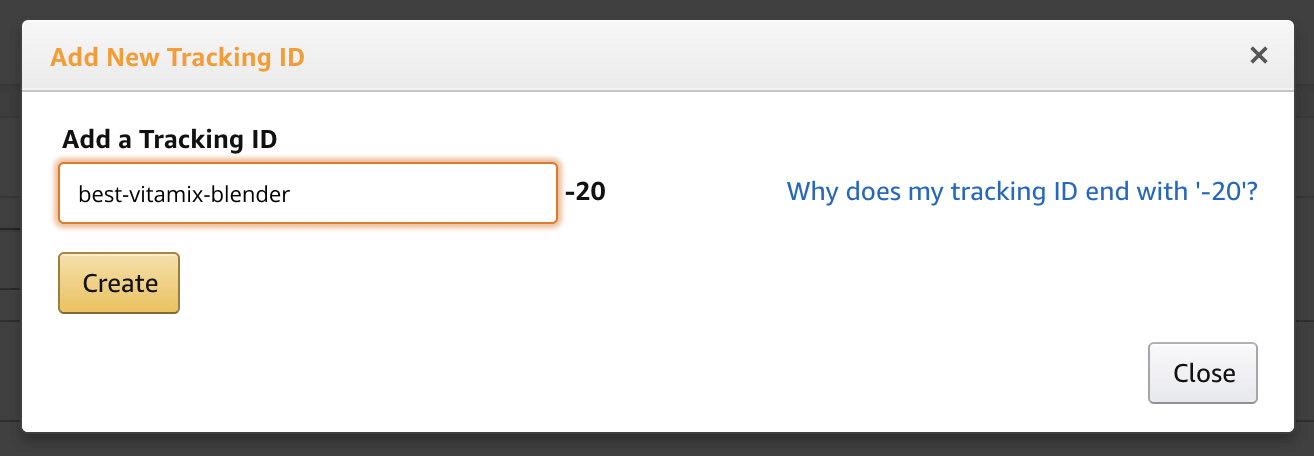
Теперь вы можете изменить «Выбранный идентификатор отслеживания», просто щелкнув идентификатор отслеживания под «Идентификатором отслеживания поиска».
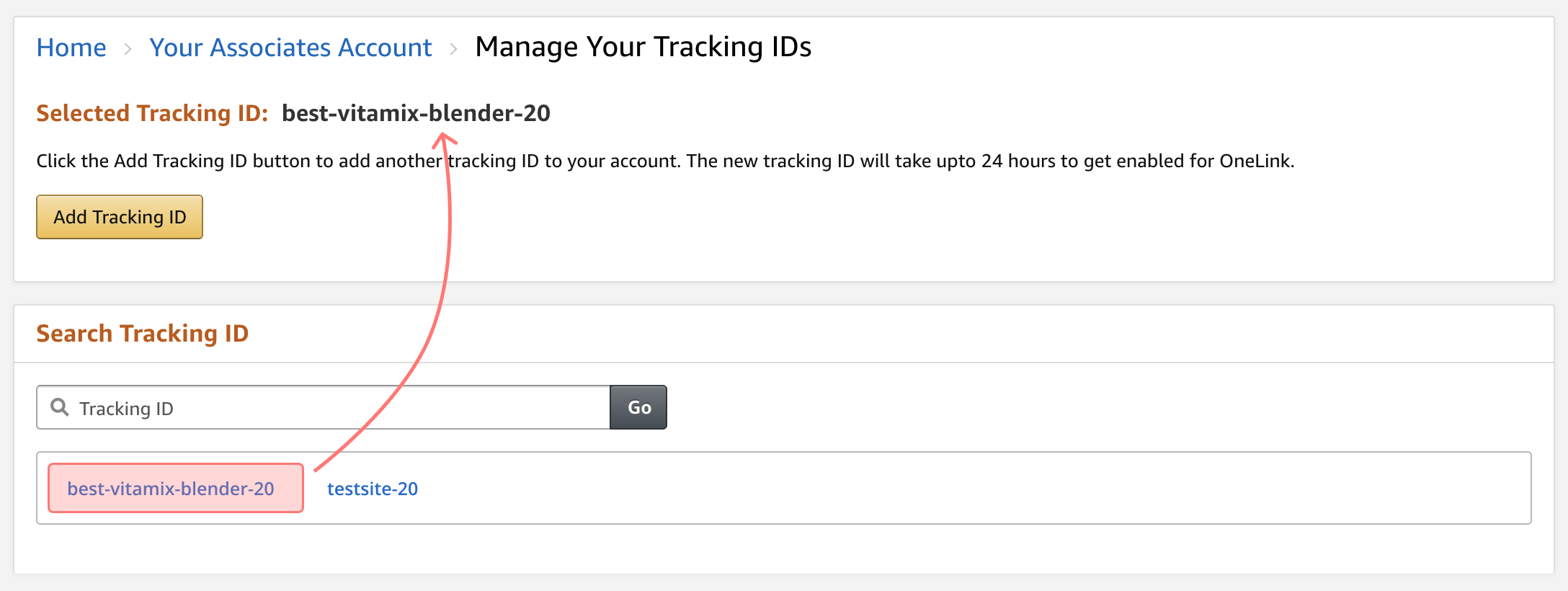
После того, как вы выберете только что созданный идентификатор отслеживания, любые новые ссылки, которые вы создадите, будут привязаны к этому идентификатору отслеживания! Это означает, что вы можете создавать новые ссылки для своих сообщений в блоге, и любые продажи по этим ссылкам будут относиться к этому сообщению.
ПРИМЕЧАНИЕ . Невозможно редактировать или удалять идентификаторы отслеживания после того, как вы их создали! Так что не сходите с ума, делая сразу кучу удостоверений личности. Сосредоточьтесь на нескольких сообщениях и посмотрите, каковы будут результаты, прежде чем переделывать весь сайт.
3. Обновите или замените существующие партнерские ссылки Amazon новым идентификатором отслеживания.
Вернитесь в дом Amazon Associates. Мы собираемся начать заменять партнерские ссылки Amazon в наших публикациях.
Если вы НЕ используете сокращенные ссылки Amazon (например, ссылки amzn.to), вам не нужно повторно создавать свои ссылки Amazon. Вы можете редактировать свои сообщения в блоге и заменять значение тега новым пользовательским идентификатором отслеживания, который вы только что создали.
Вот как это сделать в WordPress.
Шаг 1. Откройте сообщение в блоге, которое хотите отредактировать, и используйте «Редактор кода».
Редактор кода покажет вам весь HTML, так что вам будет проще найти и заменить тег! Найдите его, щелкнув три точки в правом верхнем углу статьи WordPress и выбрав «Редактор кода»:
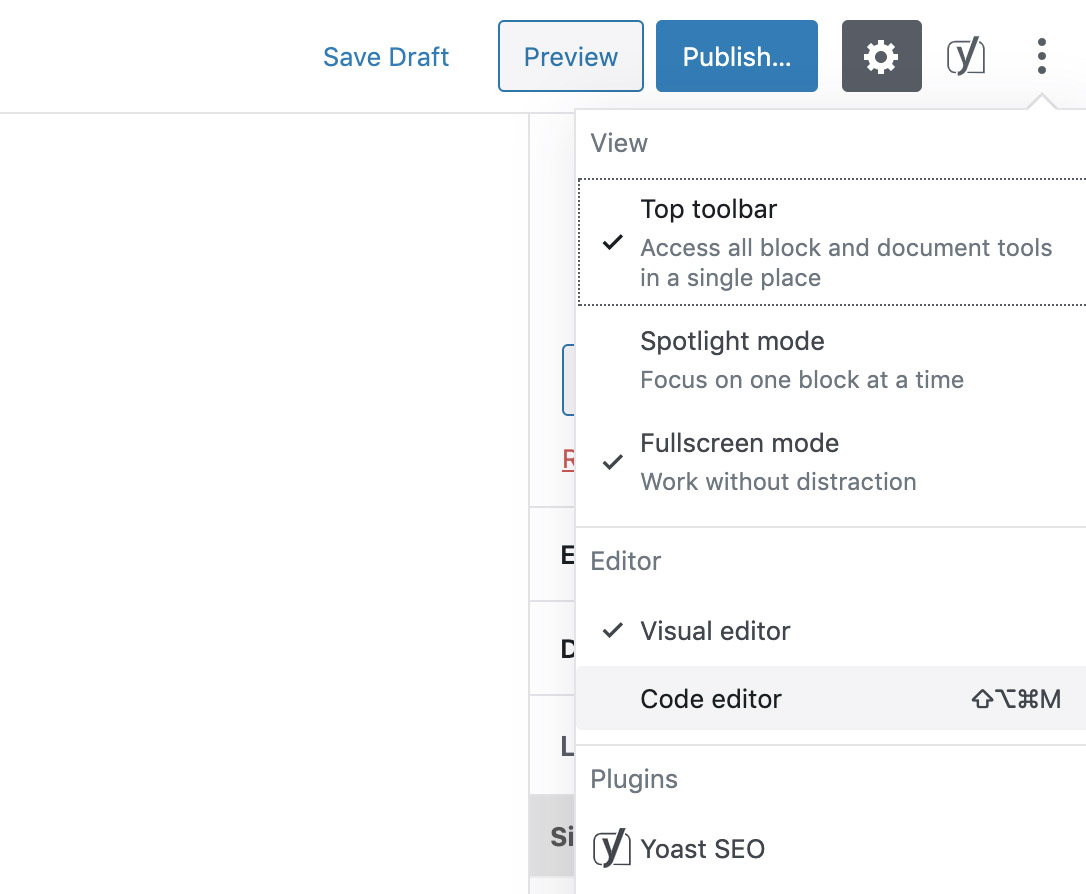
Шаг 2. Нажмите «Command + f» (Mac) или «Ctrl + f» (Windows) и введите «tag =».
Это выделит все ссылки Amazon и позволит вам перейти по каждой из них и заменить свой старый идентификатор отслеживания на новый, более специализированный.
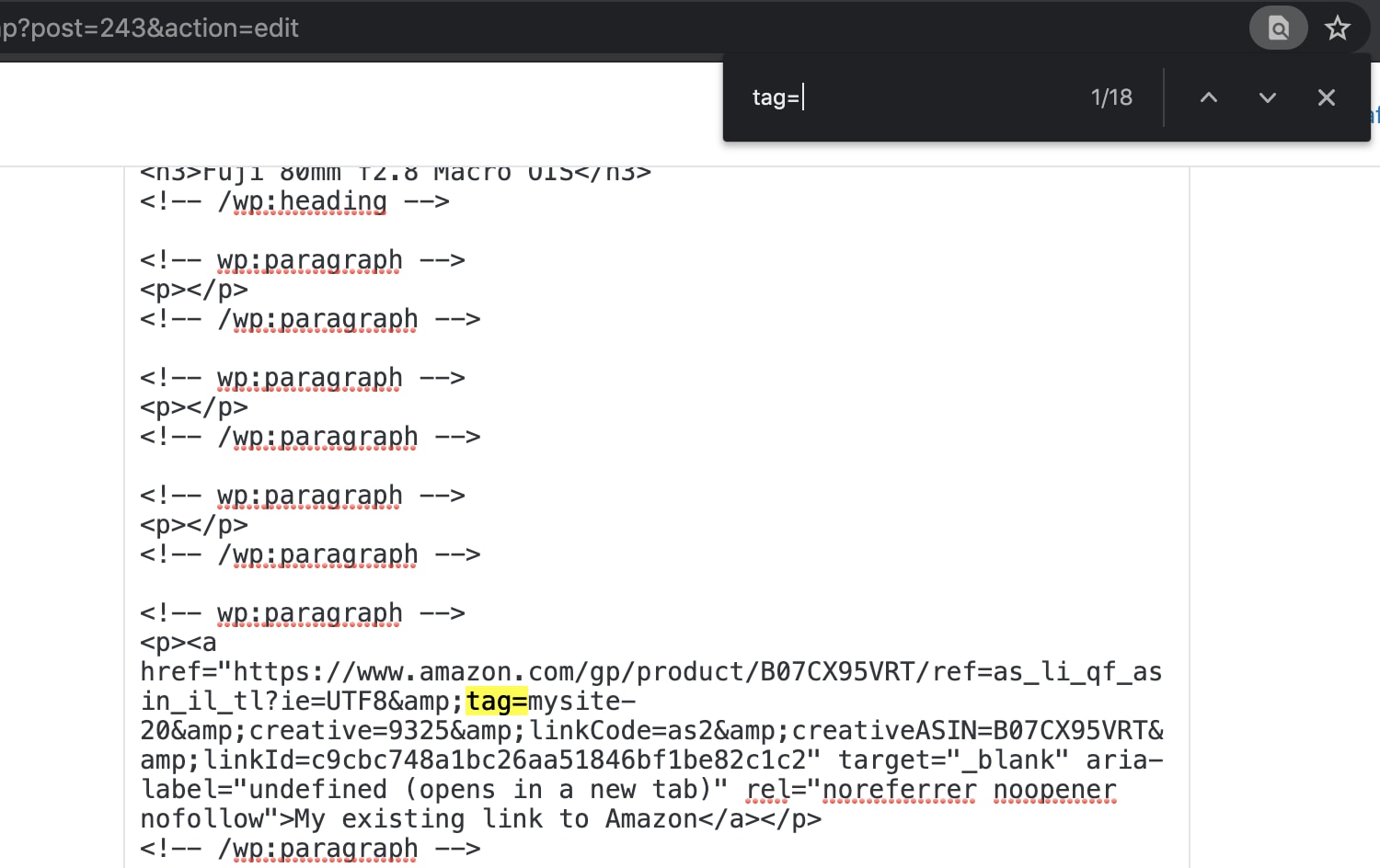
Шаг 3. Замените текст после «tag =» и перед «&» на свой собственный идентификатор отслеживания.
Например, если теговая часть ссылки начинается так:
tag=mysite-20&Он изменится на:
tag=best-vitamix-blender-20&(Или другое название тега, которое вы только что создали на портале Amazon Associates).
Примечание:
-20в конце всегда присутствует для всех ссылок, созданных для магазина Amazon в США. Это число будет другим, если ваш основной магазин находится в другом регионе, например в Германии или Австралии.
Шаг 4. Повторите для каждой ссылки, а затем сохраните свою статью.
Совершенно нормально делать это партиями. Начните с 5-10 лучших статей по исходящим переходам по ссылкам Amazon с использованием отчета Affilimate Partner Report, а затем посмотрите, сколько продаж с общими идентификаторами отслеживания все еще продолжается.
Затем, в будущем, вы будете использовать этот следующий метод, чтобы убедиться, что все ваши НОВЫЕ ссылки Amazon имеют наилучшее возможное отслеживание.
Шаг 5. Создайте новые партнерские ссылки Amazon (или замените ссылки amzn.to)
После того, как вы создали и выбрали новый идентификатор отслеживания Amazon Associates, он будет включен во все будущие ссылки, которые вы создадите.
Например, если я ищу «Блендер Vitamix»:
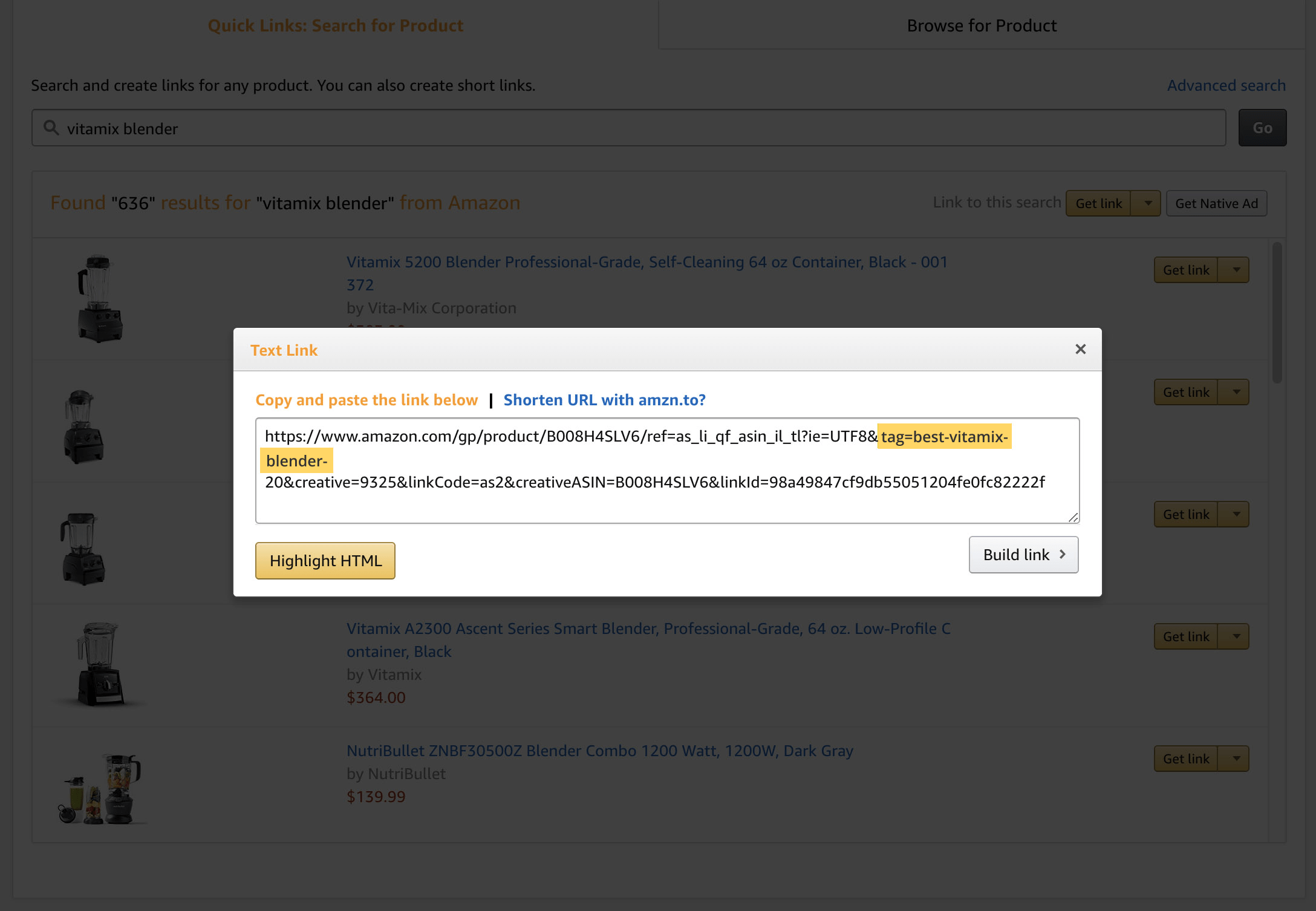
Наш новый идентификатор отслеживания добавлен к ссылке! Вы можете использовать эту недавно созданную ссылку либо для замены существующей сокращенной ссылки amzn.to, либо как новую ссылку в новой статье.
Продолжайте, пока вы не замените ссылки в своем сообщении в блоге новыми идентификаторами.
Примечание. Ваши идентификаторы должны быть уникальными во всем мире среди всех партнеров Amazon. Поэтому, если вы получите сообщение о том, что идентификатор занят, просто добавьте несколько цифр в конце, но сохраните название сообщения в блоге. Если вы запускаете несколько сайтов на Amazon, подумайте о префиксе перед слагом. Например, если ваш веб-сайт называется «bestblenderreviews.com», подумайте о создании тегов с именем «bbr-best-vitamix-blender-20».
Отлично, теперь у нас есть уникальные идентификаторы отслеживания для всех партнерских ссылок Amazon для каждого сообщения в блоге. Следует иметь в виду, что при использовании Amazon OneLink невозможно сопоставить пользовательские идентификаторы отслеживания между магазинами Amazon. Таким образом, ваше лучшее отслеживание по-прежнему будет происходить в магазине в США.
Итак, как лучше всего использовать эти данные и оптимизировать наши сообщения в блоге?
Далее я покажу вам, как использовать эти отчеты в Affilimate, чтобы получить представление о том, как улучшить коэффициент конверсии вашего партнерского веб-сайта Amazon.
Импортируйте отчеты Amazon в Affilimate
Создавая уникальные идентификаторы отслеживания в Amazon для каждой страницы, отчеты Amazon по умолчанию уже дадут вам довольно полезную информацию о вашем контенте.
Но мы можем сделать еще один шаг вперед, используя правила ярлыков, отчеты о производительности и историю изменений Affilimate:
- Автоматический расчет доходов на страницу, RPM и проданных товаров (включая тенденции)
- Создавайте собственные отчеты без Excel, чтобы найти наиболее прибыльные продукты (а также те, которые возвращаются или покупаются вместо ваших рекомендаций)
- Повлияют ли будущие изменения в ваших статьях на ваши доходы, чтобы вы могли их отменить
Шаг 1. Загрузите отчеты о доходах с Amazon в формате CSV.
Откройте свои отчеты Amazon и нажмите кнопку «Загрузить отчеты».
Выберите вариант CSV и экспортируйте только прибыль. Вот что дает нам данные на уровне артикула (то есть знание того, что было заказано):
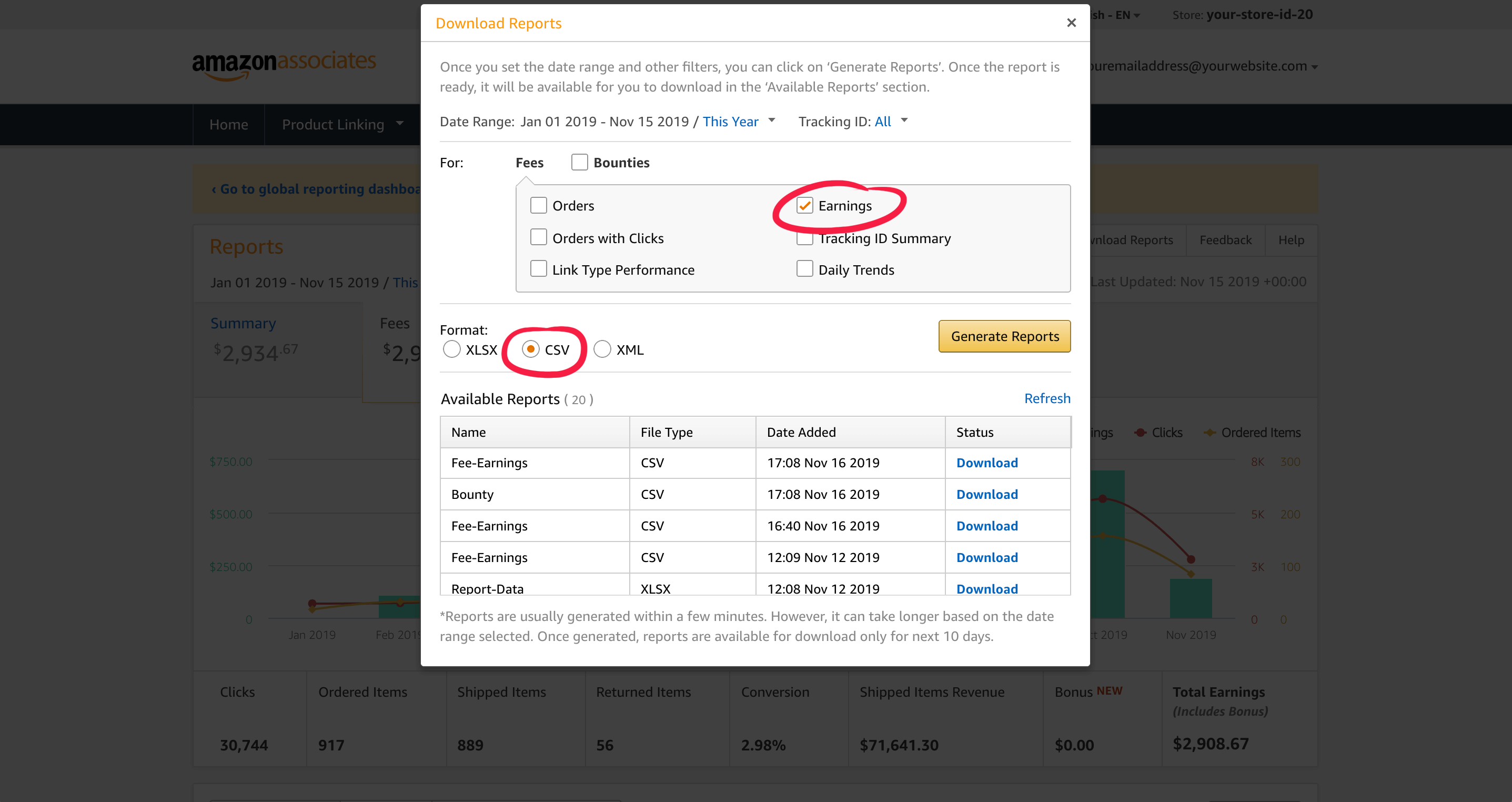
Более подробное руководство вы можете найти в нашей статье об отчетности с помощью Amazon.
Шаг 2. Импортируйте отчеты в Affilimate
После того, как вы скачали zip-архив со своими отчетами Amazon, просто перетащите его в Affilimate:
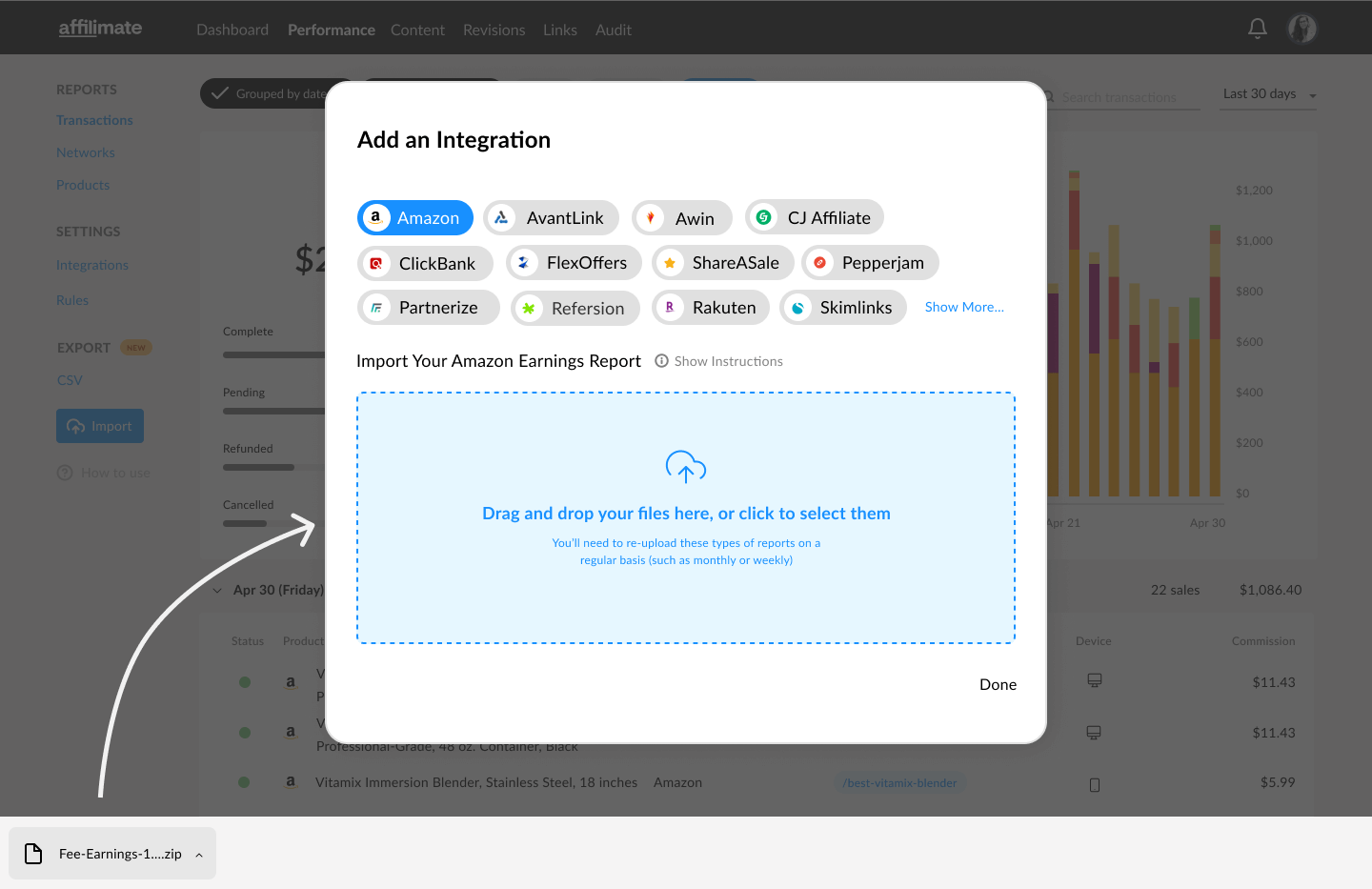
Вы увидите предварительный просмотр всего, что вы продали за последний период времени. Подтвердите загрузку этих преобразований.
Шаг 3. Создайте правила ярлыков для каждого уникального идентификатора отслеживания.
Наконец, вы можете создать «Правила ярлыков», которые будут сопоставлять каждый из ваших идентификаторов отслеживания Amazon со статьей на вашем веб-сайте. Так рассчитывается вся наша аналитика на уровне страниц.
Фактически вы можете пропустить этот шаг, пока не начнете получать конверсии по обновленным ссылкам, потому что самый простой способ создать эти правила - просто импортировать новую партию отчетов Amazon.
Анализируйте свои отчеты Amazon в Affilimate
После того, как у вас появятся некоторые правильно отнесенные конверсии Amazon, вы можете использовать предустановки отчетов Affilimate и настраиваемые отчеты, чтобы проанализировать, что хорошо и что не работает на вашем партнерском веб-сайте Amazon.
Вот несколько конкретных отчетов, которые стоит попробовать:
- Страницы с отчетом о наибольшем количестве возвратов
- Отчет о самых прибыльных продуктах
- Отчет о самых покупаемых товарах
- Отчет о неработающих ссылках Amazon
- Отчет о самых популярных страницах
Страница с отчетом о большинстве возвратов
Эта предустановка отчетов об эффективности позволяет легко увидеть, за какие статьи на вашем веб-сайте больше всего возмещается.
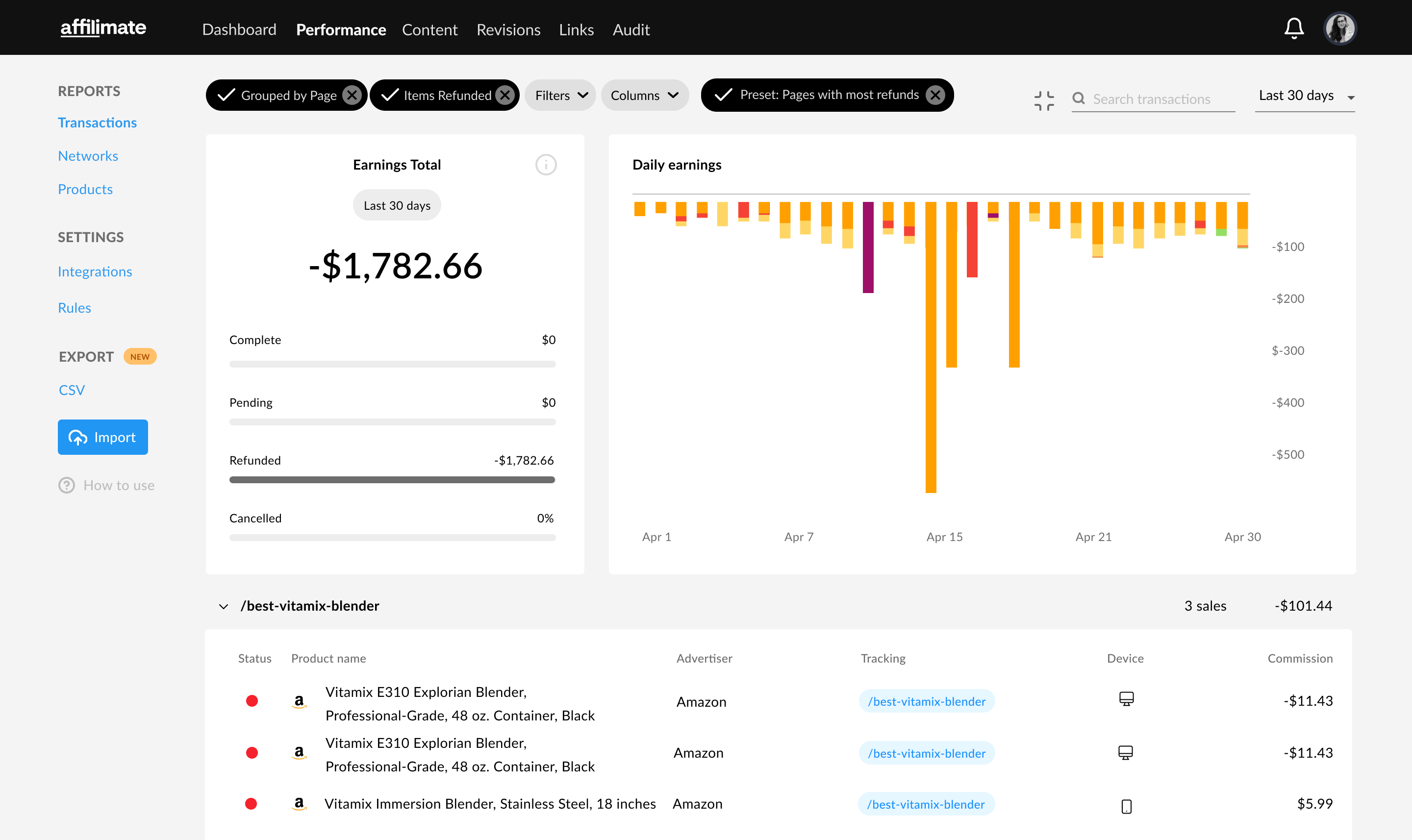
Если вы видите шаблоны, проверьте, не являются ли возвращаемые продукты устаревшими (например, доступны ли новые версии), имеют ли низкие отзывы, жалобы на производство и т. Д. И замените ссылки на более качественные версии.
Открыть отчет в AffilimateОтчет о самых прибыльных продуктах
Выясните, какие продукты, которые вы рекомендуете, приносят вам больше всего денег. Подумайте о том, чтобы написать специальную обзорную статью об этих сообщениях или посмотреть, в какие типы сообщений с обзором списков вы можете включить этот продукт.
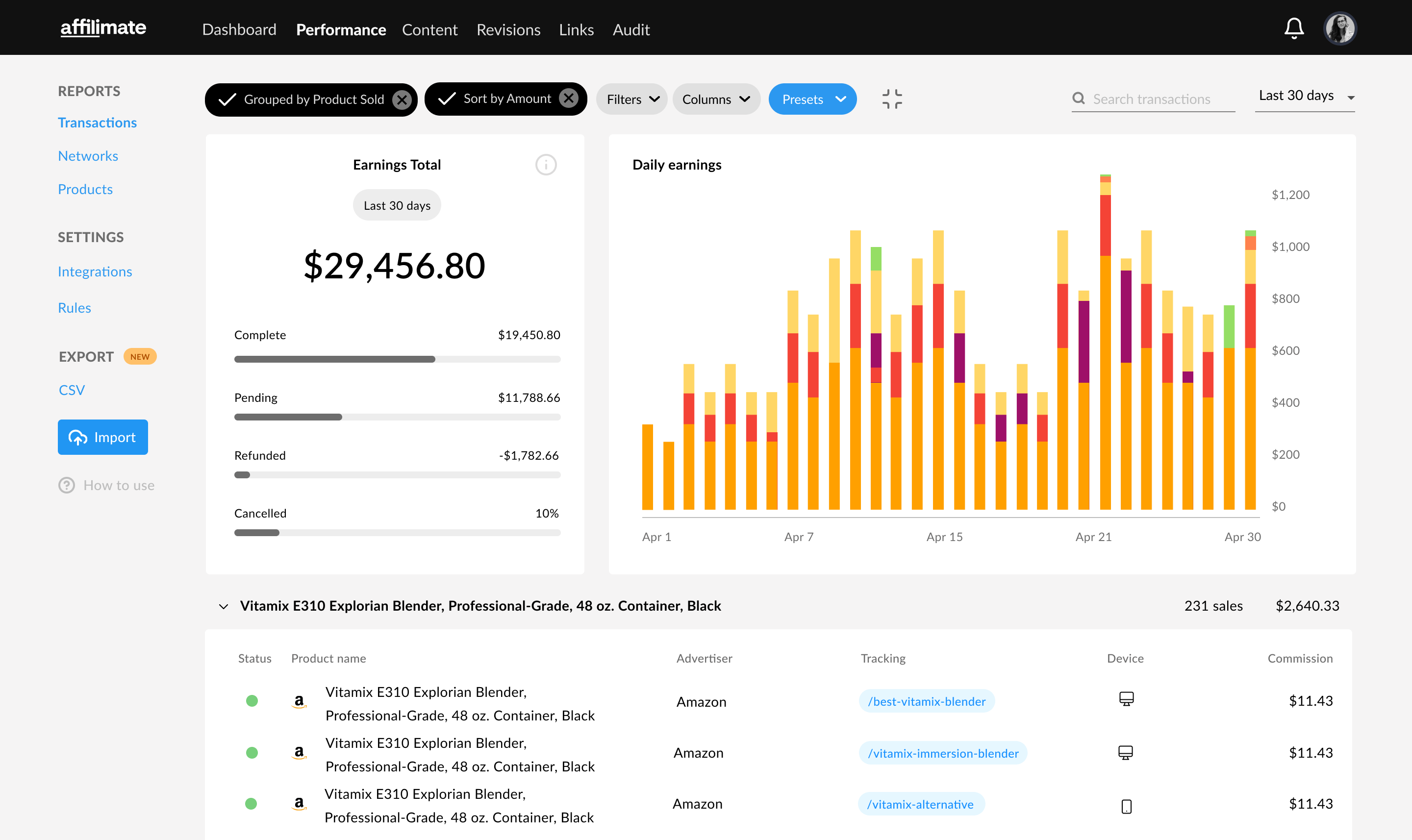
Отчет о самых покупаемых товарах
Посмотрите, какие продукты покупают чаще всего и с какой страницы люди переходили, когда покупали их.
Если вы видите продукт, который вы рекомендуете покупать часто, но комиссия низкая, подумайте о переходе на альтернативу партнерской программе Amazon для этого товара, если комиссия выше.
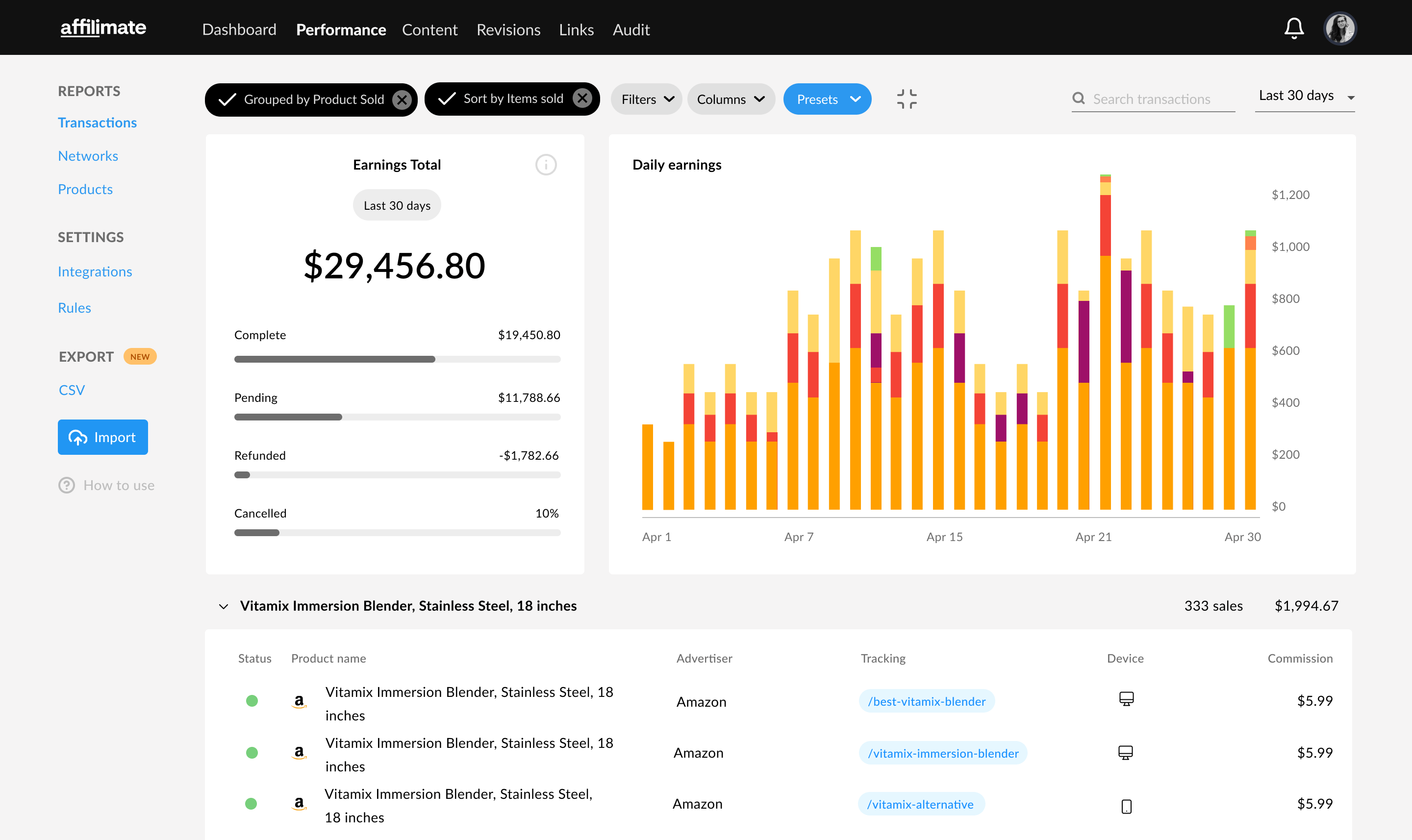
Затем вы можете проверить, является ли ваша страница более или менее прибыльной, наблюдая за RPM в истории изменений страницы.
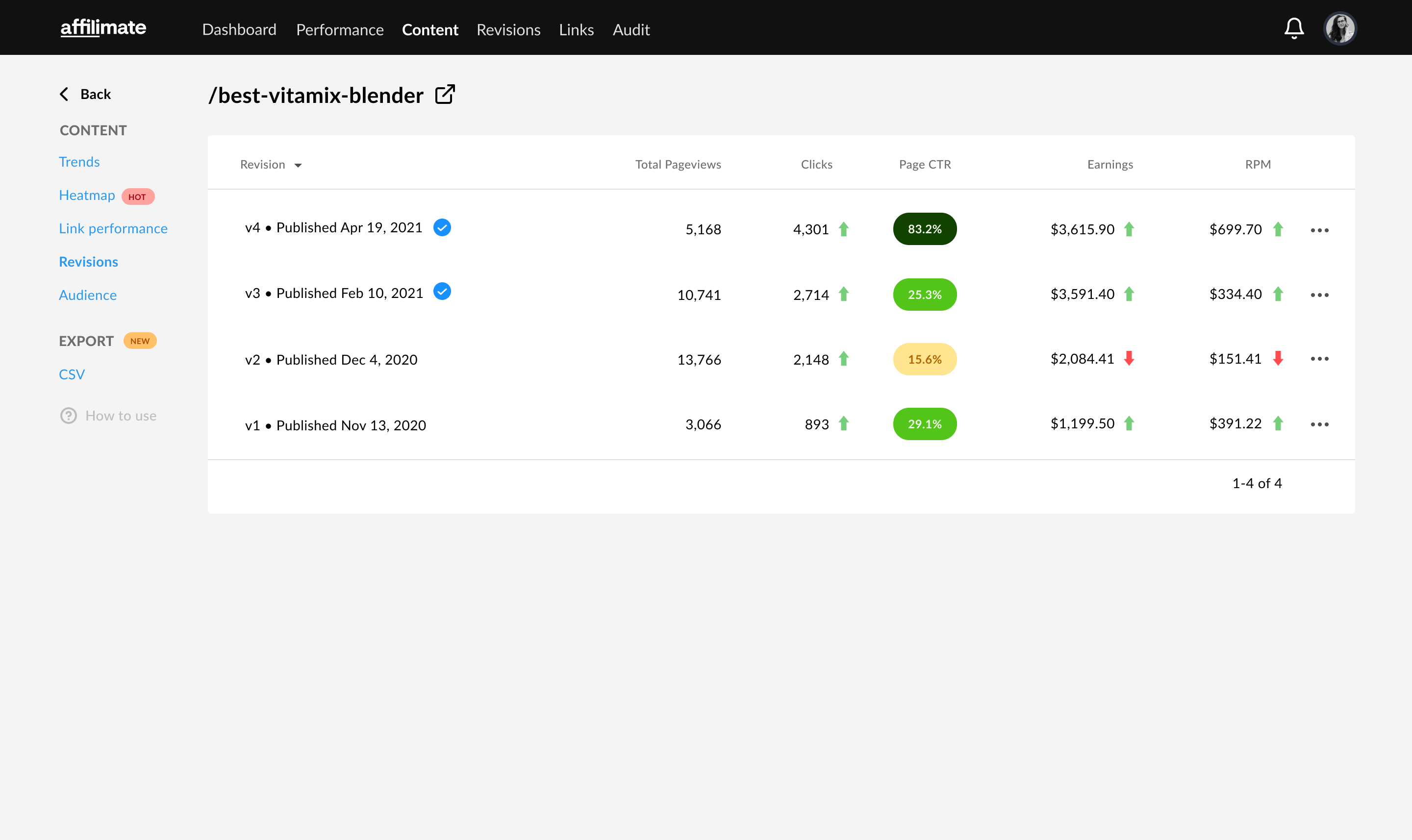
В этом примере, если вы видите, что переключение программ привело к увеличению RPM страницы, это хороший показатель того, что альтернатива Amazon более прибыльна.
Это включает в себя учет размера корзины Amazon и средней стоимости заказа, поскольку идентификаторы отслеживания применяются не только к рекомендованным продуктам, но и ко всем продуктам в корзине.
Открыть отчет в AffilimateОтчет о неработающих ссылках Amazon
Встроенная в Affilimate программа проверки неработающих ссылок Amazon отслеживает ваши ссылки Amazon на предмет отсутствия на складе, временного отсутствия на складе и других статусов, которые могут повлиять на конверсию и доход.
Чтобы использовать его, просто выберите « Предустановки» в отчете «Ссылки» и выберите « Ссылки Amazon с проблемами» :
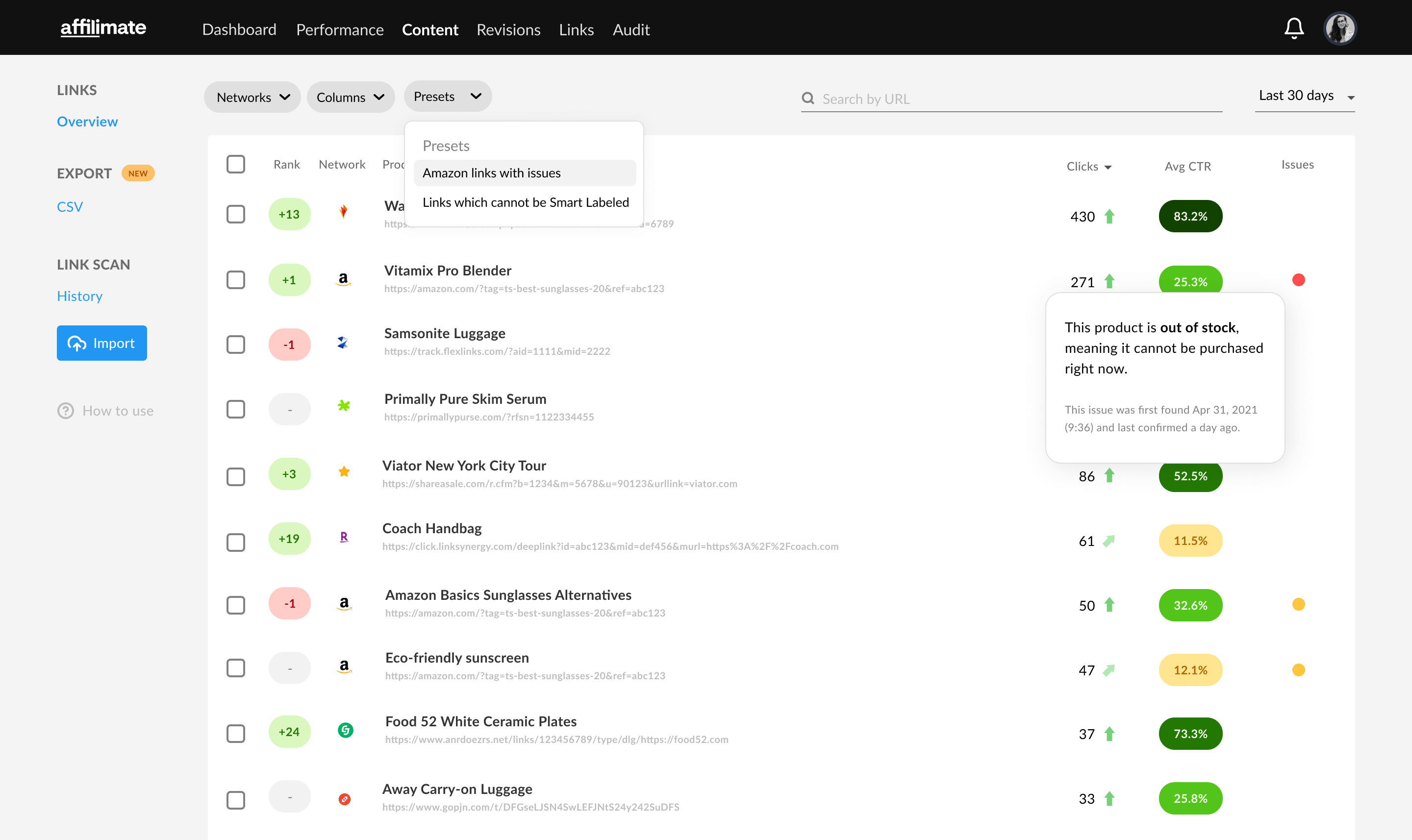
Отчет о самых популярных страницах
Узнайте, какие из ваших страниц на самом деле приносят больше всего, а также какие наиболее эффективно конвертируют трафик в доход через RPM (доход на 1000 просмотров страниц).
Если у вас есть статья с высоким RPM, несколькими проданными товарами, но низким трафиком, подумайте, стоит ли вам создавать ссылки на этот контент и работать над его более высоким рейтингом в Google.
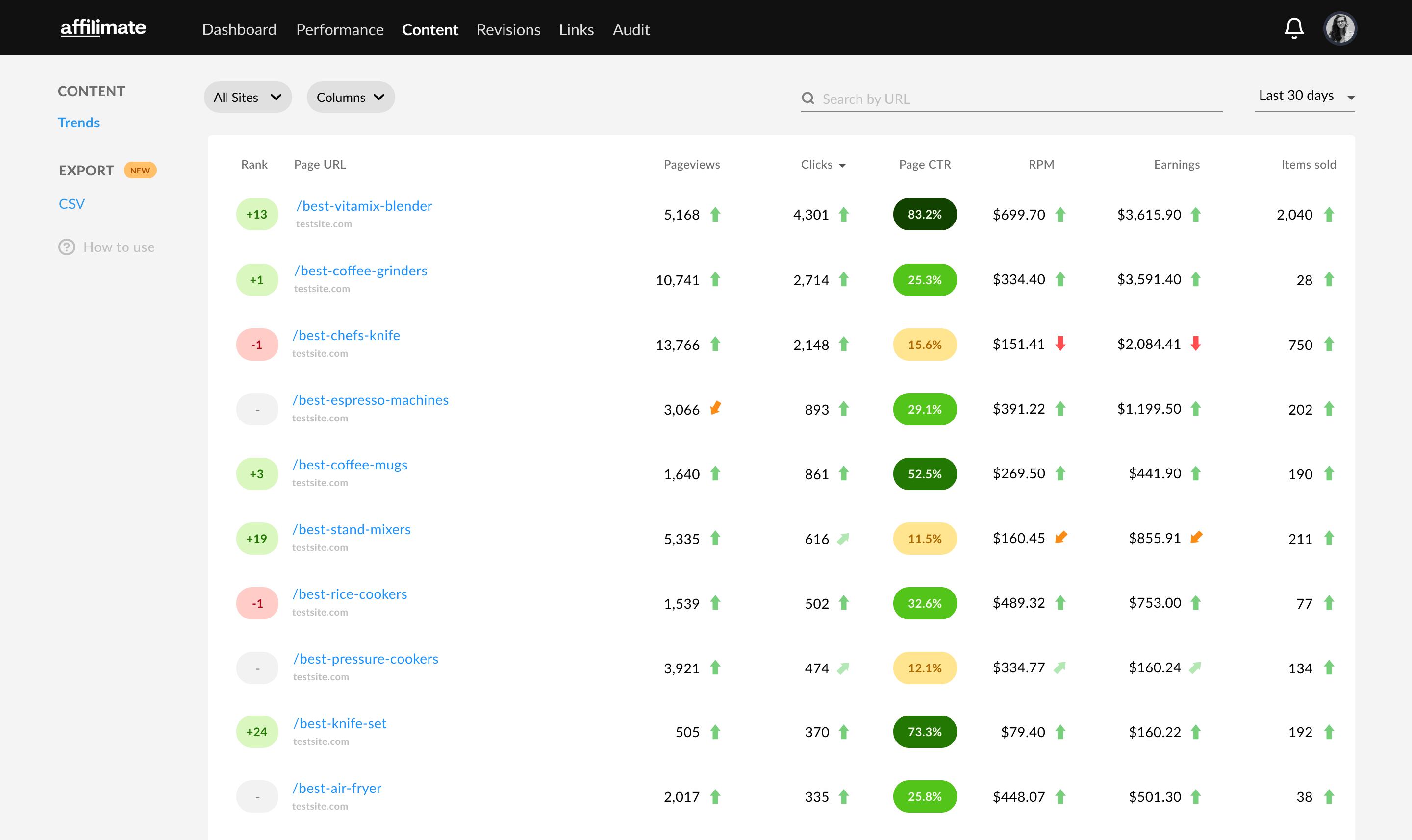
Если вы найдете статьи с высоким рейтингом кликов, низким доходом и доходом на тысячу показов, подумайте, не продвигаете ли вы плохо конвертируемые продукты (например, низкие отзывы, отсутствие на складе и т. Д.).
Amazon - это машина для конвертации, поэтому, если вы отправляете людей не на тот товар, это может вас сдерживать.
Открыть отчет в AffilimateХотите пойти дальше?
Если вы еще не являетесь участником Affilimate, нажмите здесь, чтобы начать бесплатную пробную версию и начать увеличивать свой партнерский доход за счет данных.

